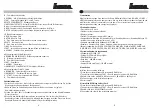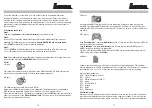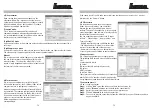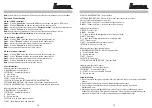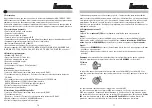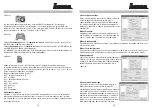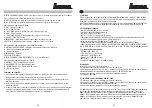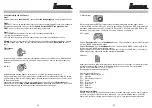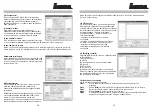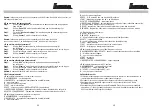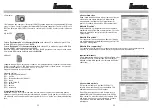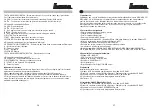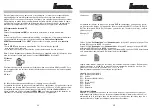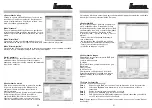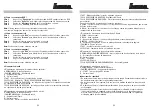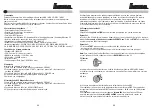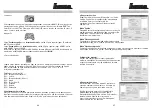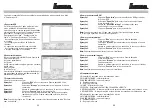Avvertenza:
Se si desidera spegnere il proprio PC direttamente dopo la conversione fare clic
sul campo “Spegnere il PC al termine dell’operazione”.
b) Come viene convertito un DVD?
Passo 1:
Fare clic su
“Open drive”
per aprire l’unità DVD in modo da poter inserire un DVD.
Passo 2:
Fare clic su
“Open file”
per aggiungere il file desiderato alla lista di conversione.
Passo 3:
Adattare con
“Advanced settings”
le impostazioni per la conversione a proprio
piacimento.
Passo 4:
Fare clic su
“Convert”
per avviare la conversione.
Avvertenza:
Se si desidera spegnere il proprio PC direttamente dopo la conversione fare clic
nell’altra impostazione sul campo “Spegnere il PC al termine dell’operazione”.
c) Come viene convertita la musica?
Passo 1:
Fare clic su
“Add”
per aggiungere il file desiderato alla lista di conversione.
Passo 2:
Fare clic su
“Browse”
per stabilire il percorso del file da convertire.
Passo 3:
Regolare le impostazioni per la conversione a piacimento.
Passo 4:
Fare clic su
“Convert”
per avviare la conversione.
Avvertenza:
È possibile convertire più titoli in una sola volta.
d) Come vengono convertite le immagini?
Passo 1:
Fare clic su
“Add”
per aggiungere il file desiderato alla lista di conversione.
Passo 2:
Fare clic su
“Browse”
per stabilire il percorso del file da convertire.
Passo 3:
Regolare le impostazioni per la conversione a piacimento.
Passo 4:
Fare clic su
“Convert”
per avviare la conversione.
Avvertenza:
È possibile convertire più titoli in una sola volta.
8. Elementi di comando
a) Elementi di comando per la riproduzione di film:
SOPRA/SOTTO – Precedente/successivo
SINISTRA/DESTRA – Indietro/avanti
A - Riproduzione/pausa
B - Tornare al menu
START – Inserire/disinserire l’ora
SELEZIONE - Sblocco dei tasti ausiliari DESTRO e SINISTRO
TASTO AUSILIARE SINISTRO – Immagini del film un centesimo di secondo più lente dell’audio
TASTO AUSILIARE DESTRO – Immagini del film un centesimo di secondo più veloci dell’audio
b) Elementi di comando per la riproduzione musicale:
SOPRA/SOTTO – Precedente/successivo
SINISTRA/DESTRA – Indietro/avanti
A - Riproduzione/pausa
B - Tornare al menu
SELEZIONE – Impostare la sezione di ripetizione A-B
START – Bloccare/sbloccare i tasti SINISTRO e DESTRO
TASTO AUSILIARE DESTRO - Riproduzione/pausa
Nel caso in cui il volume del file convertito risultasse troppo basso, è possibile aumentarlo di
molto mediante il pulsante “Volume”.
c) Convertitore DVD
Con “altre impostazioni” è possibile migliorare
ulteriormente la qualità. La dimensione del file
di output dipende sempre dalla qualità e dal
formato del film da convertire. Sono a disposizione
i 4 cavalierini “Impostazioni di uscita”,
“Impostazioni video”, “Impostazioni audio”
e “Impostazioni interne”.
- Con le impostazioni di uscita è possibile stabilire
il percorso.
- Le impostazioni audio e video sono simili alle
opzioni del convertitore audio e video.
- Con le impostazioni interne è possibile stabilire
a piacimento il formato dell'immagine.
d) Convertitore immagine
I seguenti formati BMP sono a disposizione come
file di output:
bicolore bianco/nero
16 colori
256 colori bianco/nero(con scala di grigi)
256 colori
GBA True Color
24 bit True Color
Questi formati si differenziano in base alla qualità.
Prestare attenzione che la qualità dell’immagine
dipende anche dalla qualità dell’originale.
7. Processo di conversione
a) Come viene convertito un film?
Passo 1:
Fare clic su
“Add”
per
aggiungere il file desiderato alla lista
di conversione.
Passo 2:
Fare clic su
“Browse”
per stabilire il percorso del file da convertire.
Passo 3:
Regolare le impostazioni per la conversione a piacimento.
Passo 4:
Fare clic su
“Convert”
per avviare la conversione.
Passo 5:
Nella lista dei file GBM è possibile visualizzare sul proprio PC un’anteprima
dei file convertiti, prima di farlo sul proprio palmare.
34
35
00034286bda 05.07.2006 7:35 Uhr Seite 36